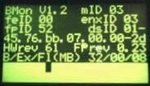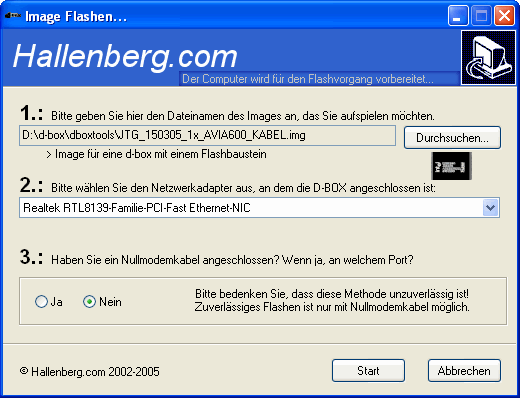Installation:Flashingassistent ohne Nullmodem
Version vom 21. Mai 2005, 01:26 Uhr von Gurgel (Diskussion)
Inhaltsverzeichnis
Allgemeines
Benutzt diese Anleitung, wenn auf der DBox2 noch kein Image ist oder aus anderen Gründen ein Komplettimage eingespielt werden soll.
| Achtung: |
|
Bitte sichert eure UCodes vor dem Einspielen eines neuen Images !!! Dieser Vorgang ist sehr wichtig, da ihr die Originalsoftware benötigt, um eine funktionierende Linux DBox2 zu erhalten! |
Ihr benötigt hierzu:
- Eine DBox2 die sich im Debug befindet.
- Einen PC/ Laptop mit Netzwerkkarte.
- Den DBox2-Imageflashingassistent von Alexander Hallenberg
- Ein Komplettimage.
- Ein Crossover-Netzwerkkabel.
So geht ihr vor:
- Das Komplettimage herunterladen und am besten nach c:\ kopieren.
- Den DBox2-Imageflashingassistent installieren und starten.
- Den Begrüßungsbildschirm mit Weiter überspringen
- Folgendes ist nun anzugeben:
- Der Dateiname des Images
- Den Netzwerkadapter an dem die DBox2 angeschlossen ist
- Die Frage ob ein Nullmodemkabel angeschlossen ist beantworten wir mit nein (Standardeinstellung)
- Wenn nicht bereits geschehen, jetzt das Crossover-Netzwerkkabel anschließen.
- Als nächstes klickt auf Start. Es gibt noch einmal einen Hinweis, dass der Flashvorgang gestartet wird und alle Kabel angeschlossen sein müssen:
- Jetzt schaltet die DBox2 ein.
- Wenn ihr alles richtig angeschlossen und eingestellt habt, sollte nach ein paar Sekunden auf dem Display "Flashing..." angezeigt werden. Falls nicht, könnt ihr versuchen mit einem Reset die Box dazu zu überreden vom Netzwerk zu starten.
- Eine genauere Statusanzeige ist ohne Nullmodemkabel leider nicht möglich. Der Flashvorgang dauert aber so ca. 2 Minuten (bei Sagem-Boxen mit einem Flash und ca. 15 Minuten).
- Ist der Flashprozess abgeschlossen, wird auf dem Display "Flashing Done..." zu lesen sein
- Beendet nun das Programm mit einem Klick auf OK und startet die DBox2 neu.
Das Einspielen des Komplettimages ist damit abgeschlossen. Jetzt müsst ihr dort noch das Netzwerk konfigurieren und die UCodes hochladen.
Grundlagen - Installation - Debug-Mode - Hardware - CDK/Development
LCars - Neutrino - Enigma - Plugins - Spiele - Software - Tools - Howto - FAQ - Images
Hauptseite - News - Alle Artikel - Bewertungen - Gewünschte Seiten - Index - Neue Artikel - Impressum - Team
Hilfeportal - Seite bearbeiten - Bilder - Links - Tabellen - Textgestaltung